
EB1035
X
Bruksanvisning
Norsk
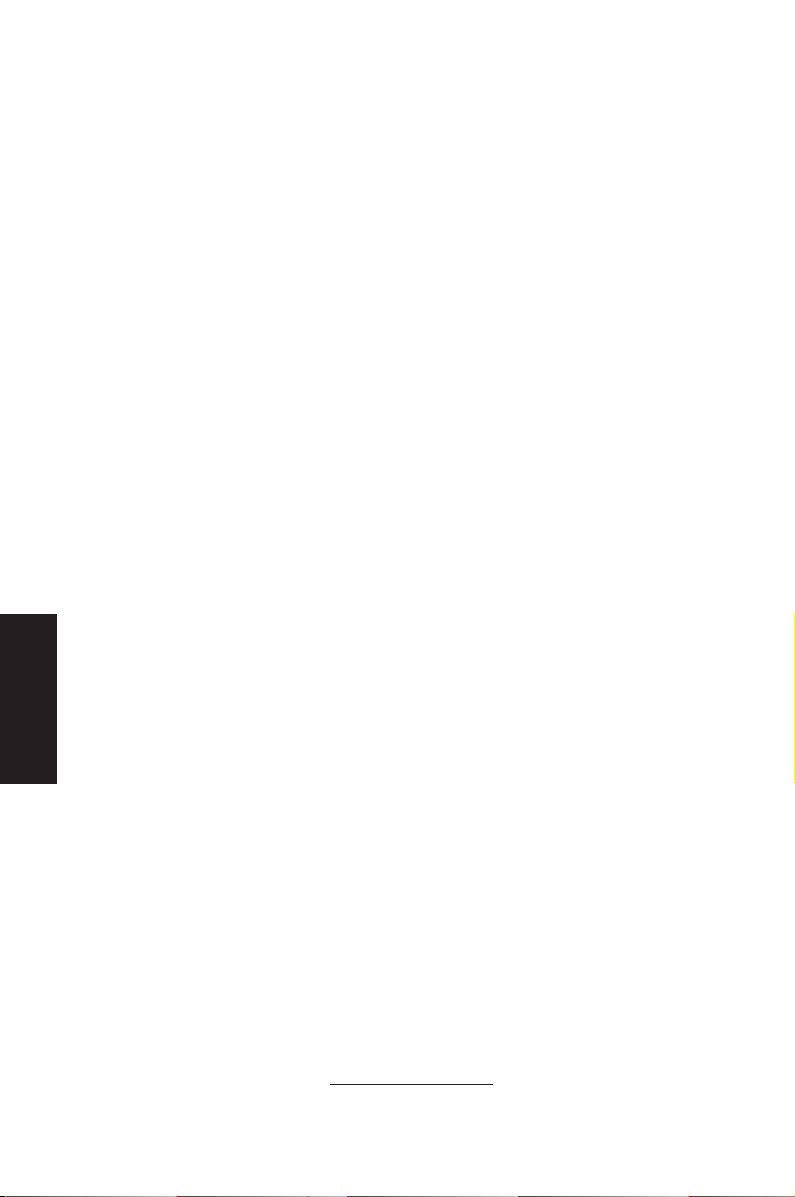
Norsk
NW7723
Første utgave / Oktober 2012
Opphavsrettinformasjon
Ingen deler av denne manualen, inkludert produkter og programvare som beskrives i den,
kan reproduseres, overføres, skrives av, lagres i et gjenopprettingssystem, eller oversettes til
et annet språk i enhver form eller på enhver måte, bortsett fra dokumentasjon oppbevart av
kjøperen for sikkerhetskopiformål, uten særlig skriftlig tillatelse av ASUSteK COMPUTER INC.
("ASUS").
ASUS ANBRINGER DENNE MANUALEN SOM DEN FREMGÅR UTEN GARANTI AV NOE SLAG,
HELLER IKKE UTRYKKELIG ELLER INDIREKTE, INKLUDERT MEN IKKE BEGRENSET TIL DEM
INDIREKTE GARANTIER ELLER FORHOLD AV OMSETTELIGHET ELLER DUGELIGHET FOR ET
SPESIELT FORMÅL. I INGEN TILFELLER SKAL ASUS, DETS LEDERE, OFFISERER, ANSATTE ELLER
AGENTER HOLDES ANSVARLIGE FOR ENHVER INDIREKTE, SPESIELLE, TILFELDIGE ELLER
KONSEKVENTE SKADE (INKLUDERT SKADER FRA TAP AV FORTJENESTE, TAP AV FORRETNING,
TAP AV BRUK ELLER DATA, DRIFTSFORSTYRRELSE I BEDRIFTEN OG LIGNENDE), SELV OM ASUS
HAR BLITT UNDERRETTET OM MULIGHETENE FOR SLIKE SKADER OPPSTÅTT FRA ENHVER
DEFEKT ELLER FEIL I DENNE MANUALEN ELLER PRODUKTET.
Produkter og bedriftsnavn som dukker opp i denne manualen er muligens registrerte
varemerker eller opphavsrett av deres respektive rmaer og brukes kun for identisering eller
forklaring og til eierens fordel, uten hensikt til å krenke.
SPESIFIKASJONER OG INFORMASJON SOM FINNES I DENNE MANUALEN ER UTFORMET
KUN FOR INFORMASJONSBRUK OG KAN ENDRES TIL ENHVER TID UTEN BESKJED OG BØR
IKKE TOLKES SOM EN FORPLIKTELSE AV ASUS. ASUS TAR INGEN ANSVAR FOR FEIL ELLER
UNØYAKTIGHETER SOM KAN BEFINNE SEG I DENNE MANUALEN, INKLUDERT FOR PRODUKTER
OG PROGRAMVARE SOM BESKRIVES I DEN.
Copyright © 2012 ASUSTeK COMPUTER INC. Ettertrykk forbudt.
Ansvarsbegrensning
Forhold kan dukke opp hvor grunnet en feil fra ASUS sin side eller annet ansvar fra dem du
kan ha rett på å få dekket skader fra ASUS. I hvert slikt tilfelle, uavhengig av grunnen til at du
har rett på å få dekket skader fra ASUS, er ASUS ikke ansvarlig for noe mer enn kroppsskader
(inkludert død) og skader på eiendom og personlige eiendeler; eller andre faktiske og
direkte skader resultert fra utelatelse eller feil av utføring av rettsplikter under denne
Garantierklæringen, opp til gjeldende overtakelseskurs for hvert produkt.
ASUS vil kun være ansvarlige for eller erstatte deg for tap, skader eller krav basert i kontrakt,
forvoldt skade eller krenkelser under denne Garantierklæringen.
Denne begrensningen gjelder også for ASUS leverandører og forhandlere. Det er maksimum
for hva ASUS, dets leverandører og din forhandler er ansvarlig for kollektivt.
UNDER INGEN OMSTENDIGHETER ER ASUS ANSVARLIG FOR NOE AV FØLGENDE: (1)
TREDJEMANNS KRAV MOT DEG FOR SKADER; (2) TAP AV, ELLER SKADE PÅFØRT, DINE ARKIVER
ELLER DATA; ELLER (3) SPESIELLE, TILFELDIGE ELLER INDIREKTE SKADER ELLER FOR ENHVER
ØKONOMISK FØLGENDE SKADE (INKLUDERT TAP AV FORTJENESTE ELLER OPPSPARTE
MIDLER), SELV OM ASUS, DETS LEVERANDØRER ELLER DIN FORHANDLER ER INFORMERT OM
MULIGHETEN.
Service og support
Besøk vårt erspråkelige nettsted på http://support.asus.com
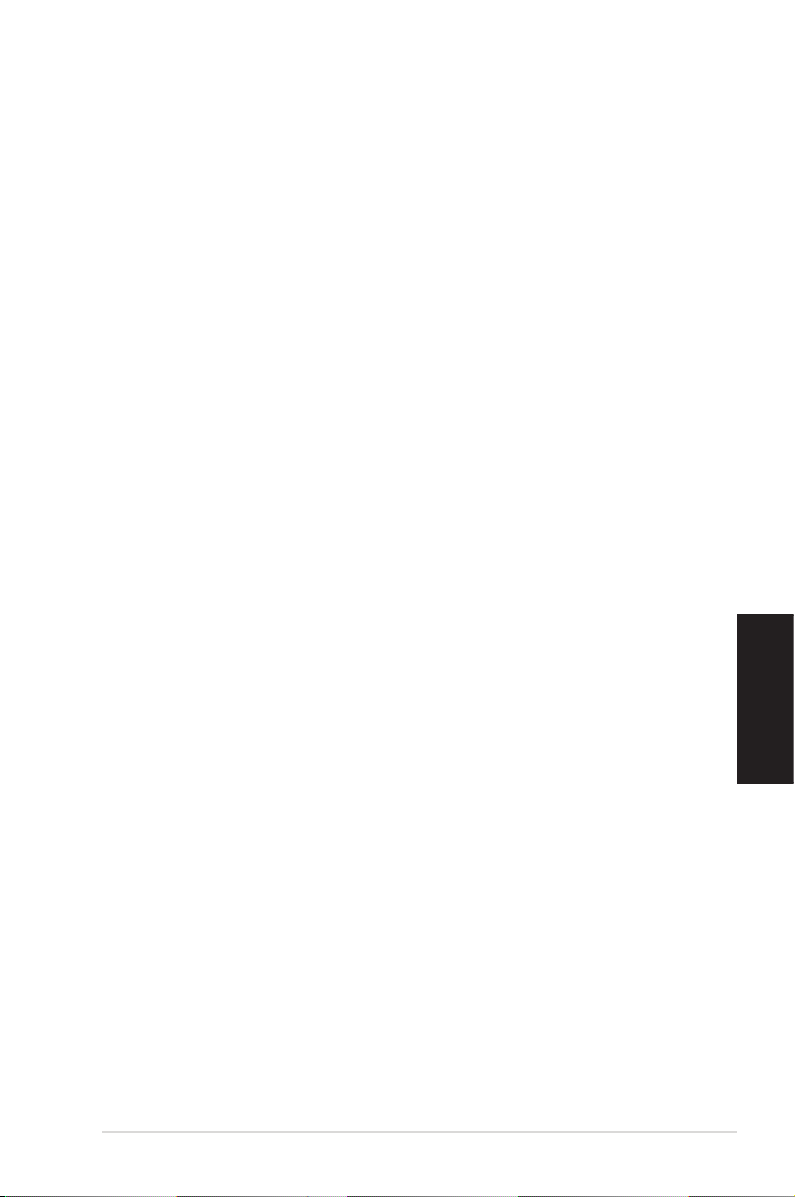
Innhold
Om denne veiledningen .................................................................................. 5
Begreper som brukes i denne veiledningen........................................... 6
Skrifttyper ............................................................................................................ 6
Sikkerhetsinformasjon ..................................................................................... 7
Sette opp systemet ..........................................................................................7
Forholdsregler ................................................................................................... 7
Innhold i pakken ................................................................................................. 9
Kapittel 1: Maskinvareoppsett
Bli kjent med PC-en .........................................................................................10
Forfra .............................................................................................................10
Sett fra baksiden .............................................................................................12
Visningen ovenfra ..........................................................................................14
Sett nedenfra....................................................................................................14
Kapittel 2: Bruke PC-en
Posisjonere PC-en din .....................................................................................15
Feste PC-en på stativet .................................................................................15
Installere PC-en til en skjerm .....................................................................16
Bruke PC-en ........................................................................................................ 17
Koble til en ekstern skjerm ..........................................................................17
Koble til en USB-enhet ..................................................................................17
Koble til den trådløse antennen ................................................................18
Slå på PC-en ......................................................................................................19
Konfigurere lydutgangen via en HDMI-enhet
(kun på utvalgte modeller) .........................................................................20
Norsk
Kapittel 3: Arbeide med Windows® 8
Systemkrav .........................................................................................................22
Starte opp for første gang .............................................................................23
Windows® 8-låseskjerm .................................................................................23
Windows® UI ...................................................................................................... 24
Startskjerm ........................................................................................................24
Windows®-apper ............................................................................................25
EB1035 PC
3
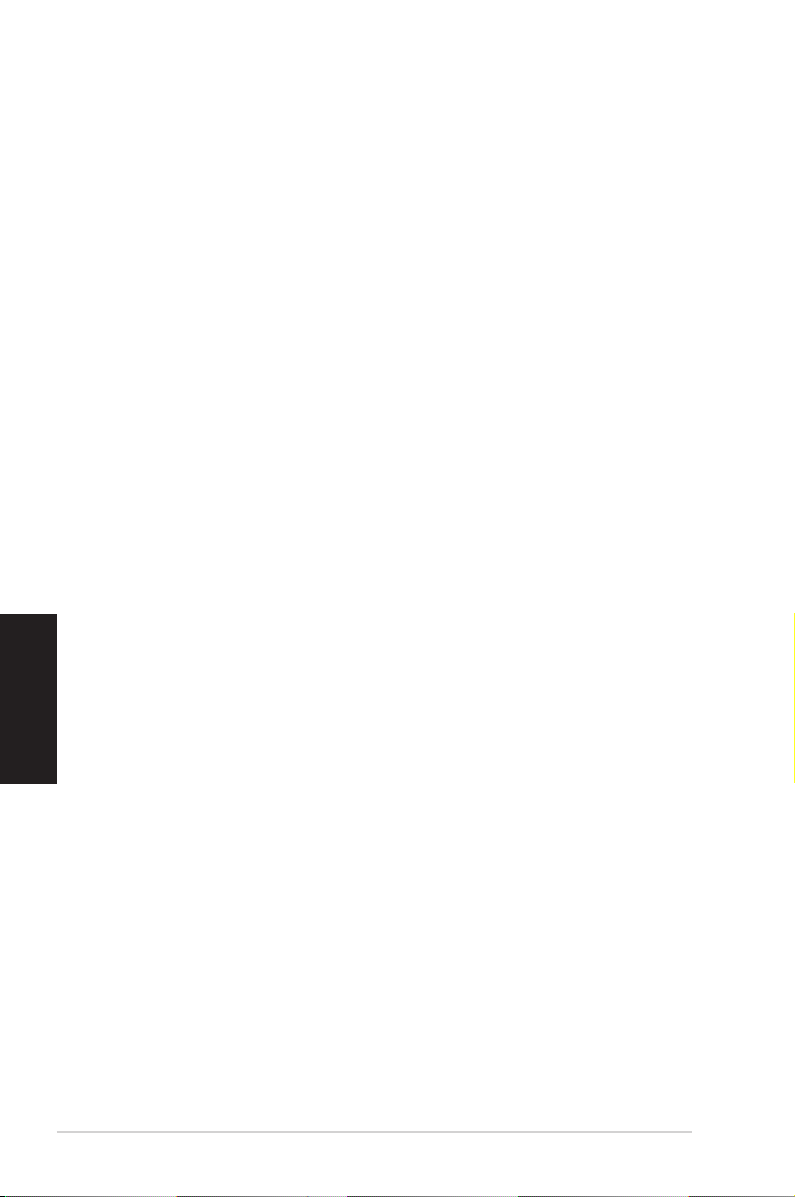
Norsk
Innhold
Jobbe med Windows®-applikasjoner .......................................................28
Starte applikasjoner .......................................................................................28
Tilpasse applikasjoner fra Start-skjermen ..............................................28
Se alle applikasjoner ......................................................................................29
Charm-verktøylinjen ......................................................................................30
Inni Charm-verktøylinjen .............................................................................31
Snap-funksjon ..................................................................................................32
Andre tastatursnarveier .................................................................................33
Slå av PC-en ........................................................................................................ 35
Sette PC-en i hvilemodus .............................................................................. 35
Gå inn i BIOS-oppsettet ..................................................................................35
Raskt gå inn i BIOS ..........................................................................................36
Kapittel 4: Koble til Internett
Koble til i Windows® 7 ....................................................................................37
Trådløs forbindelse ........................................................................................37
Kablet tilkobling ..............................................................................................38
Koble til i Windows® 8 ....................................................................................44
Wi-Fi-kobling ....................................................................................................44
Kablet tilkobling ..............................................................................................46
Kapittel 5: Gjenopprette systemet ditt
Gjenopprettingsalternativer på Windows®7 ..........................................47
Bruke den skjulte partisjonen ....................................................................47
Gjenopprettingsalternativer på Windows®8 ..........................................49
Nullstille PC-en ................................................................................................49
Gjenopprette fra en systembildefil ..........................................................50
Fjern alt og ominstallere Windows...........................................................52
Merknader ..........................................................................................................53
Kontaktinformasjon for ASUS ...................................................................... 60
4
EB1035 PC

Om denne veiledningen
Denne veiledningen inneholder informasjon om maskinvare- og
programvarefunksjonene til PC-en, delt inn i følgende kapitler:
Kapittel 1: Maskinvareoppsett
Dette kapitlet forklarer maskinvarekomponentene til PC-en.
Kapittel 2: Bruke PC-en
Dette kapitlet gir deg informasjon om bruk av PC-en.
Kapittel 3: Arbeide med Windows® 8
Dette kapitlet gir en oversikt over bruk av Windows® 8 på PC-en.
Kapittel 4: Koble til Internett
Dette kapitlet gir informasjon om tilkobling av PC-en til et
kablet eller Wi-Fi-nettverk.
Kapittel 5: Gjenopprette systemet ditt
Dette kapitlet gir gjenopprettingsalternativer for PC-en.
Tillegg
Denne delen inkluderer merknader og sikkerhetserklæringer for
PC-en din.
TIPS:
Brukerveiledningen nnes i følgende mappe på PC-en:
• For 64-bit Windows® 8 OS: Program Files(X86)/ASUS/eManual
Norsk
EB1035 PC
5
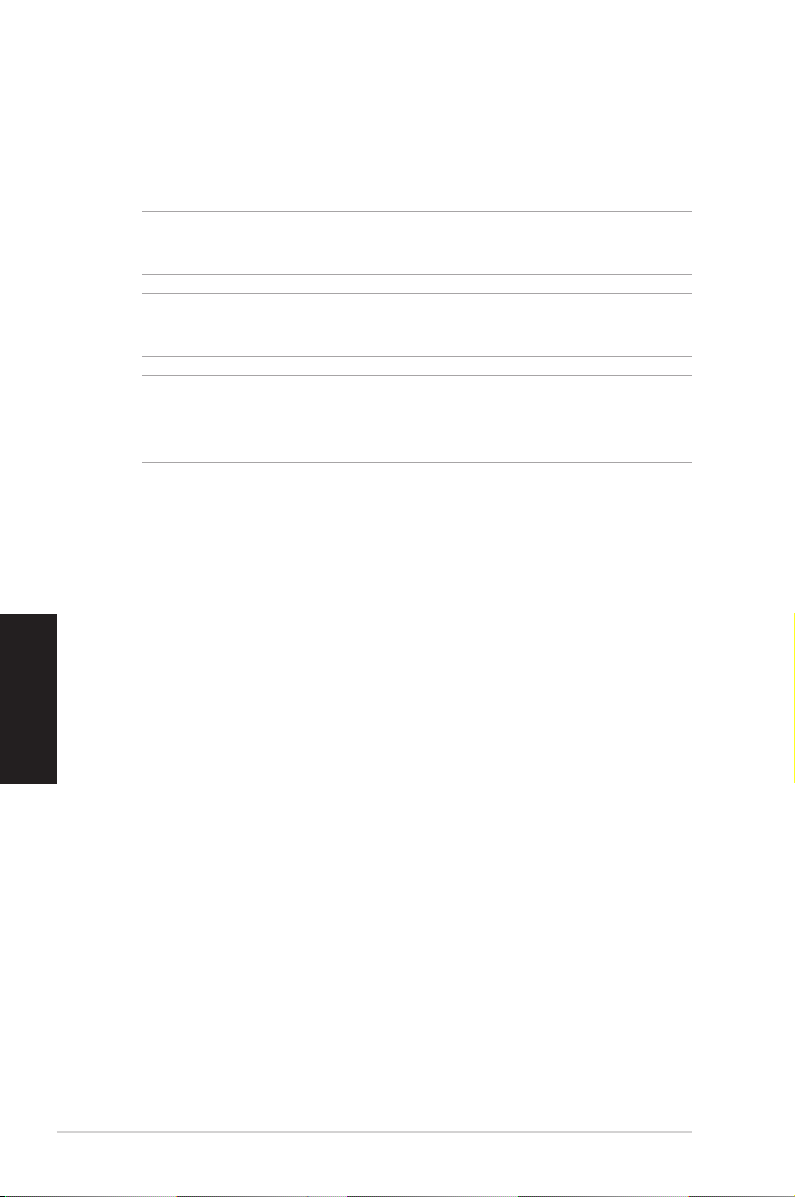
Norsk
Begreper som brukes i denne veiledningen
For å utheve viktig informasjon i denne brukerveiledningen,
presenteres meldingene på denne måten:
VIKTIG! Denne meldingen inneholder vitale instruksjoner som må
følges for å fullføre en oppgave.
TIPS: Denne meldingen inneholder tilleggsinformasjon og tips som
kan hjelpe deg med å fullføre oppgaver.
ADVARSEL! Denne meldingen inneholder viktig informasjon som må
følges når du utfører visse oppgaver av sikkerhetsgrunner, slik at du
ikke skader PC-ens data og komponentene i den.
Skrifttyper
Fet Dette indikerer en meny eller et element
som skal velges.
Kursiv Dette viser hvilke taster du skal trykke på
på tastaturet.
6
EB1035 PC
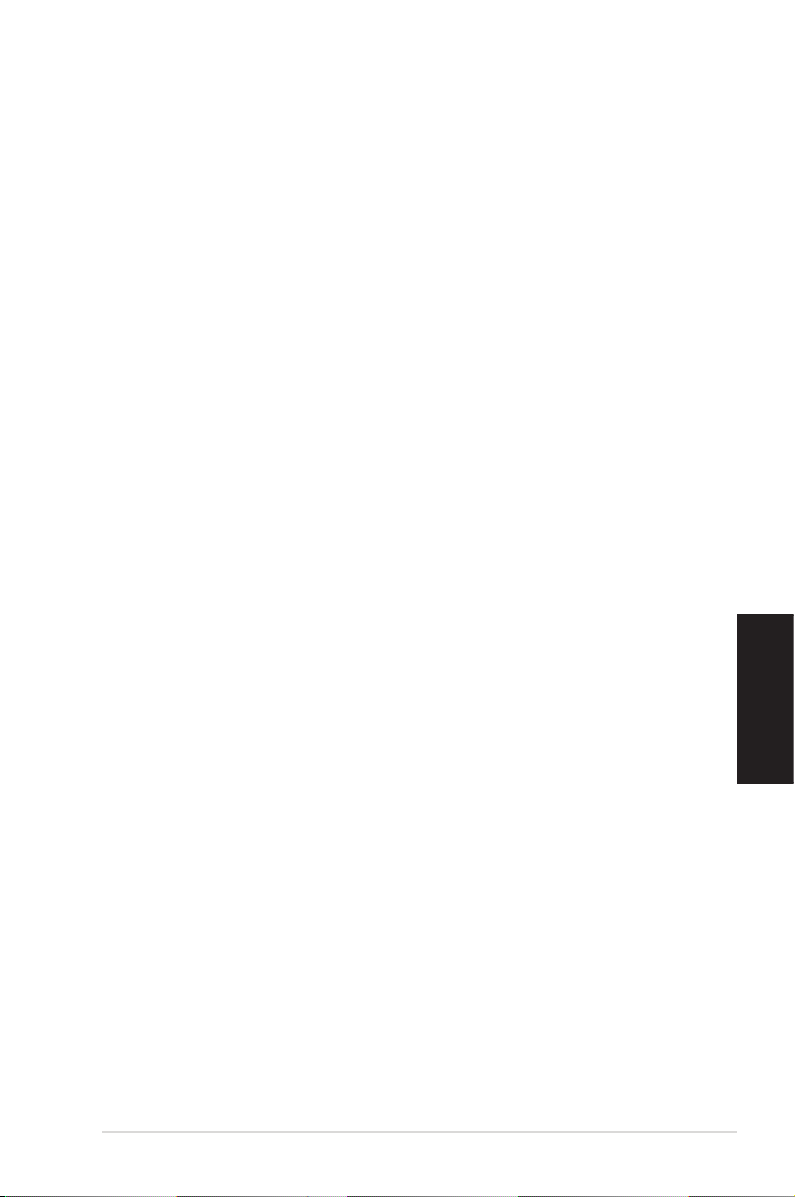
Sikkerhetsinformasjon
Denne PC-en er designet og testet for å imøtekomme de siste
sikkerhetsstandardene for informasjonsteknologiutstyr.Men
for din egen sikkerhets skyld er det viktig at du leser følgende
sikkerhetsinstruksjoner.
Sette opp systemet
• Les og følg instruksjonene i dokumentasjonen før du bruker
systemet.
• Ikke bruk dette produktet nær vann eller en varmekilde som en
radiator.
• Sett opp systemet på en stabil overate med stativet som følger
med. Aldri bruk systemet uten stativet.
• Bruk støttestativet hvis du vil stable opp NOVA. Oppstabling av
systemet uten korrekt støttestativ kan hindre ventilasjonen og
skade systemet.
• Bruk dette produktet i miljø med en romtemperatur mellom 0 ˚C
og 35 ˚C.
• Hvis du bruker en skjøtekabel, kontroller at den totale
amperen for enhetene ikke overstiger den maksimale
amperen for skjøteledningen og kontakten.
Forholdsregler
Norsk
• Ikke tråkk på strømledningen eller legg noe på den.
• Ikke søl vann eller annen væske på systemet.
• Når systemet er slått av, kan en liten mengde elektrisk
spenning fremdeles nnes.
Koble alltid fra all strøm, modem og nettverkskabler fra
stikkontakten før du rengjør systemet.
• Dersom du opplever følgende tekniske problemer med
produktet, koble fra strømledningen og kontakt en kvalisert
servicetekniker eller forhandleren din.
• Strømledningen eller støpslet er skadet.
EB1035 PC
7

Norsk
• Væske har blitt sølt inn i systemet.
• Systemet fungerer ikke ordentlig selv om du følger
instruksjonene for bruk.
• Systemet ble sluppet i bakken eller kabinettet er skadet.
• Systemytelsen endres.
Advarsel angående Lithium-Ion-batteriet
FORSIKTIG: Eksplosjonsfare hvis batteriet ikke erstattes korrekt.
Erstatt bare med den samme eller en tilsvarende type som er
godkjent av produsenten. Kast brukte batterier i henhold til
produsentens instruksjoner.
ADVARSEL OM LASERPRODUKT
KLASSE 1 LASERPRODUKT
IKKE DEMONTER
Garantien gjelder ikke for produkter som har blitt
demontert av brukere
8
IKKE kast sammen med vanlig kommunalt avfall. Dette produktet er Dette produktet er
designet for å muliggjøre korrekt gjenbruk av deler og resirkulering.
Dette symbolet av en søppeldunk med kryss over betyr at produktet
(elektrisk, elektronisk utstyr og knapp-celle-batterier som inneholder
kvikksølv) ikke må kastes med kommunalt avfall. Sjekk med lokale
tekniske støttetjenester for resirkulering av produktet.
EB1035 PC

Innhold i pakken
X
EB1035 Stativ (valgfritt) (valgfritt)valgfritt))
Fjernkontrollmottaker
(valgfritt)
Antenne Minikontakt til S/PDIF
AC adapter Strømledning
Fjernkontroll (valgfritt) Garantikort
VESA-feste og
skruepakke (valgfritt)
Norsk
Hurtig
installasjonsguide (QIG)
TIPS:
• Egentlige produktspesikasjoner kan variere fra område til
område.
• Hvis det oppstår feil på enheten eller de tilhørende
komponentene ved normal og forsvarlig bruk i
garantiperioden, tas garantikortet med til ASUS Service-senter
for erstatning av de defekte komponentene.
EB1035 PC
9
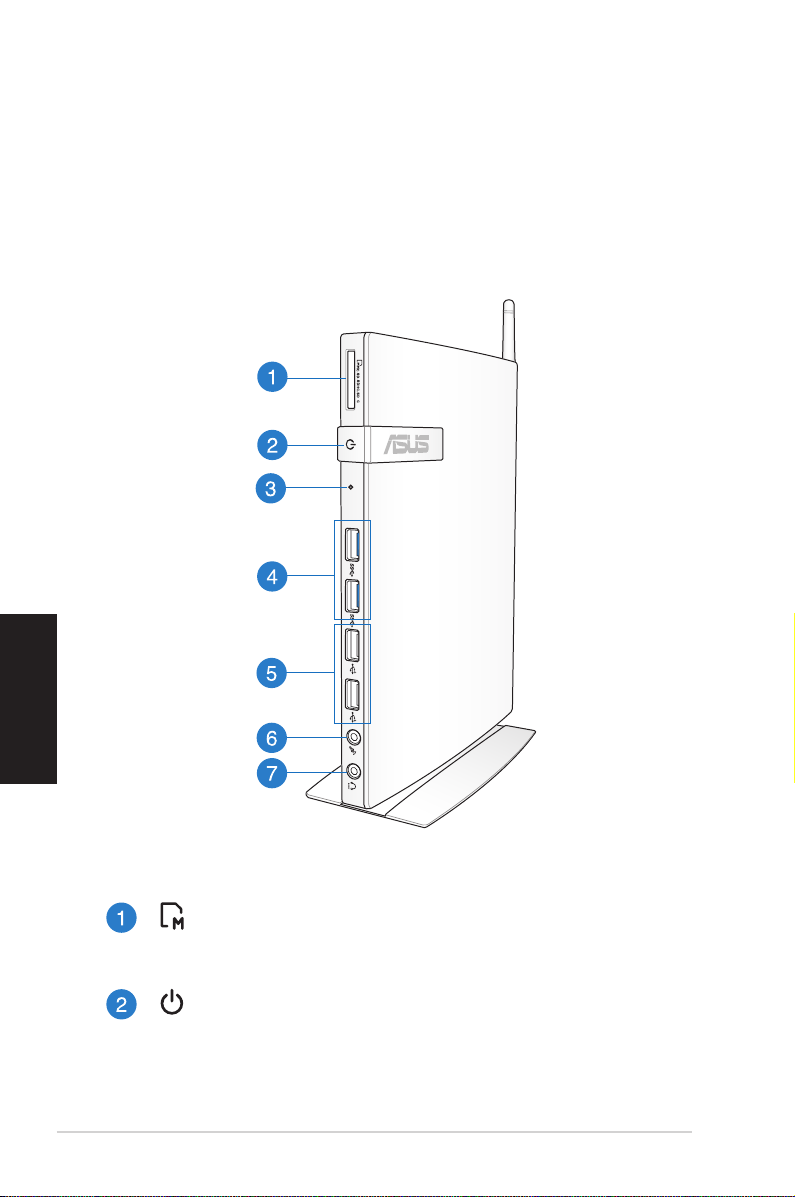
Norsk
X
Kapittel 1: Maskinvareoppsett
Bli kjent med PC-en
Forfra
10
Spor til minnekort
Den innebygde minnekortleseren lar PC-en din lese og
skrive data til og fra MMC/SD/SDHC/SDXC-kort.
Strømbryter
Strømbryteren slår strømmen til systemet PÅ og AV.
EB1035 PC
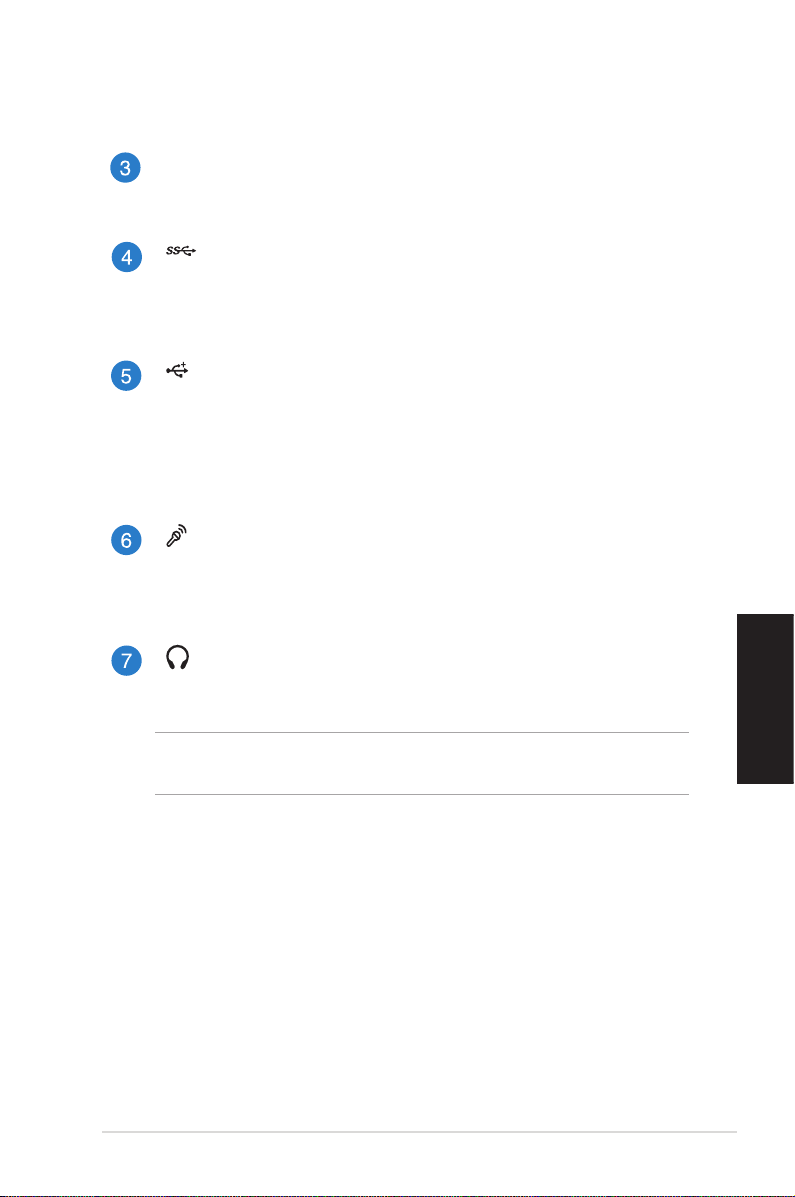
BIOS-tast
Sett en rettet binders inn i dette hullet før systemet startes
for å få tilgang til BIOS.
USB 3.0-porter
Disse USB-kontaktene (universell seriebuss) gir en
overføringshastighet på opptil 5 Gbit/s og kan brukes til
USB 2.0-utstyr.
USB 2.0-porter
USB (Universal Serial Bus) 2.0-portene er kompatibel med
USB 2.0/1.1-enheter som tastatur, musenheter, kameraer
og harddisker. Med USB kan ere enheter kjøres samtidig
på en enkel datamaskin, med noe periferutstyr som
fungerer som ekstra innstikksplasser eller hub.
Mikrofon-kontakt
Mikrofon-kontakten er designet for å koble til mikrofonen
som brukes for videokonferanser, stemmeberetninger eller
enkle lydopptak.
Hodetelefon-/Lydutgang (S/PDIF)-kontakt
Stereohodetelefonkontakten (3,5 mm) brukes for å koble
systemets lyd-ut signal til forsterker eller hodetelefoner.
TIPS: Når du ønsker S/PDIF ut, bruker du den medfølgende
minikontakt til S/PDIF-adapteren for tilkobling til forsterkeren.
Norsk
EB1035 PC
11
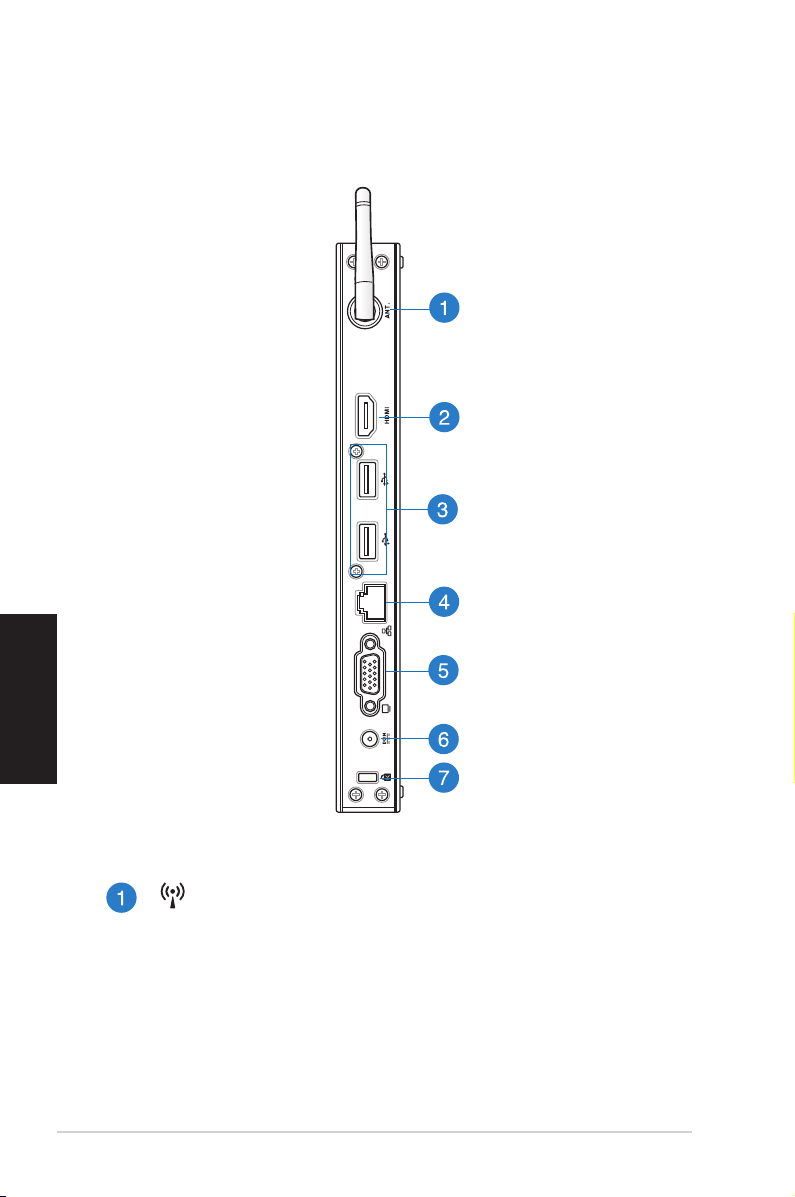
Norsk
Sett fra baksiden
12
Trådløs antennekontakt
Denne kontakten brukes for tilkobling av den
medfølgende antennen for å forbedre den trådløse
forbindelsen.
EB1035 PC
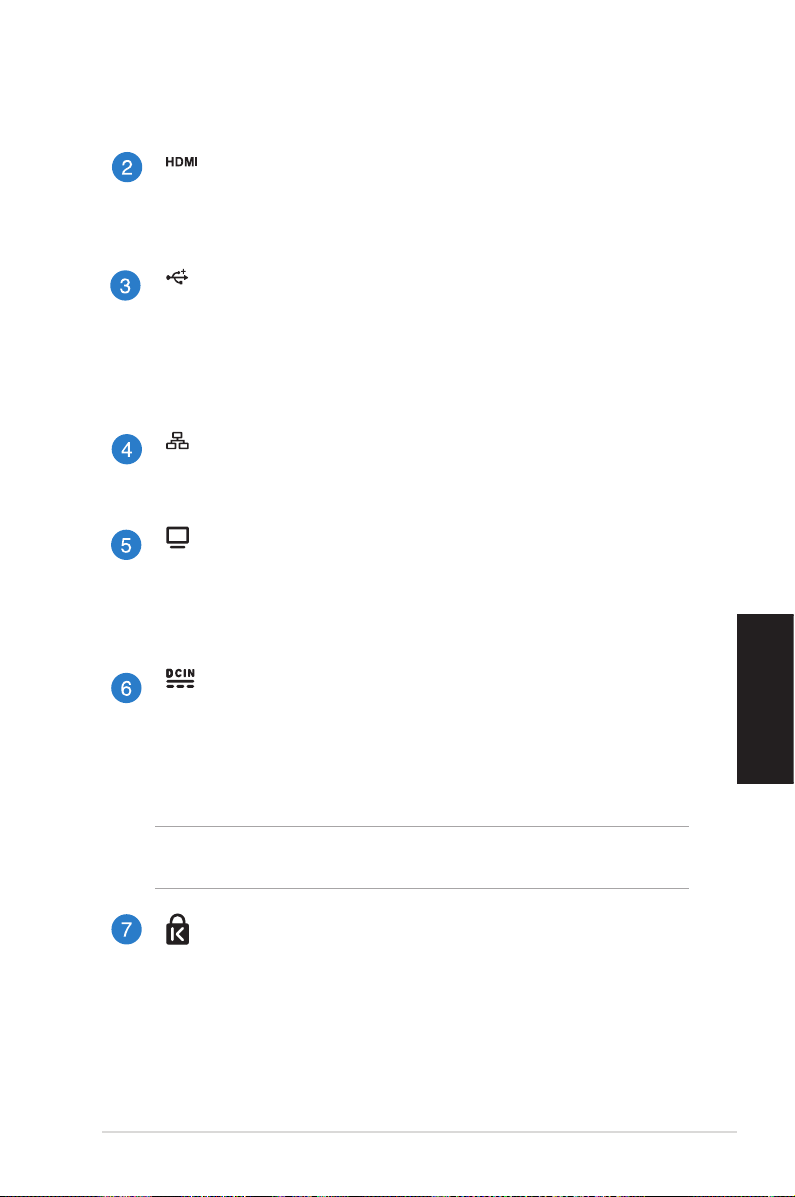
HDMI port
HDMI-porten (High Denition Multimedia Interface) støtter
en Full-HD-enhet som en LCD TV eller skjerm slik at et
større visningsområde kan oppnås.
USB 2.0-porter
USB (Universal Serial Bus) 2.0-portene er kompatibel med
USB 2.0/1.1-enheter som tastatur, musenheter, kameraer
og harddisker. Med USB kan ere enheter kjøres samtidig
på en enkel datamaskin, med noe periferutstyr som
fungerer som ekstra innstikksplasser eller hub.
LAN port
Den åttepinnede RJ-45 LAN-porten støtter en standard
Eternett-kabel for tilkobling til et lokalt nettverk.
Skjermutgang (Monitor)
Den 15-pins D-sub skjermporten støtter en standard
VGA-kompatibel enhet som for eksempel en monitor eller
projektor for å muliggjøre visning på en større ekstern
skjerm.
Strømtilførsel (DC 19V)
Den leverte strømadapteren konverterer AC-strøm til
DC-strøm for bruk med denne kontakten. Strøm levert
gjennom denne kontakten leverer strøm til PC-en. For å
forhindre skade på PC-en, bruk alltid strømadapteren som
følger med.
Norsk
ADVARSEL! Strømadapteren kan bli svært varmt under bruk.
Adapteren må ikke tildekkes, og den må holdes vekk fra kroppen.
Kensington®-låseport
Porten for Kensington® -låsen gjør så datamaskinen
kan sikres med bruk av Kensington® -kompatible -kompatible-kompatible
sikkerhetsprodukter.
EB1035 PC
13
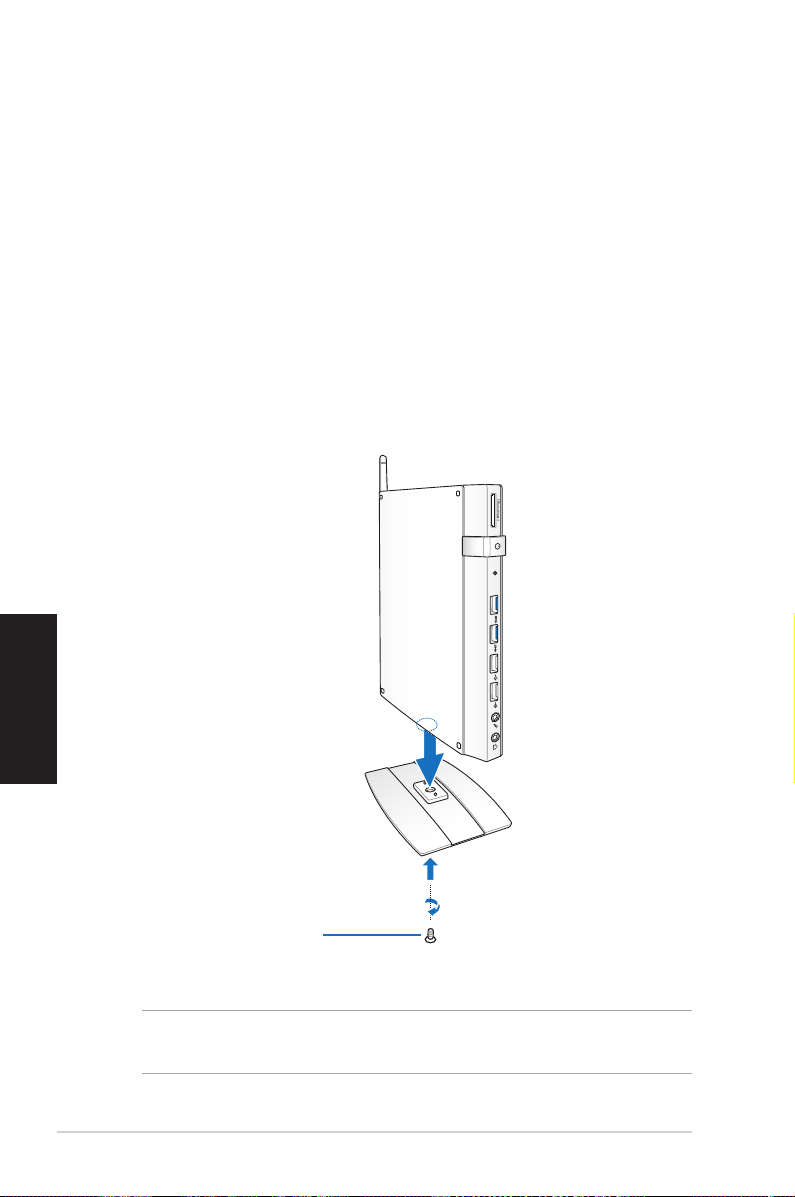
Norsk
X
Kapittel 2: Bruke PC-en
Posisjonere PC-en din
Feste PC-en på stativet
Feste PC-en på stativet:
1. Finn festehullet under PC-en.
2. Sett stativets festehull på linje med festehullet på PC-en, og
sikre den på plass med stativskruen.
14
Støttefotskrue
ADVARSEL! Sørg for at PC-en er montert på stativet før du plasserer
den på en stabil og at overate.
EB1035 PC
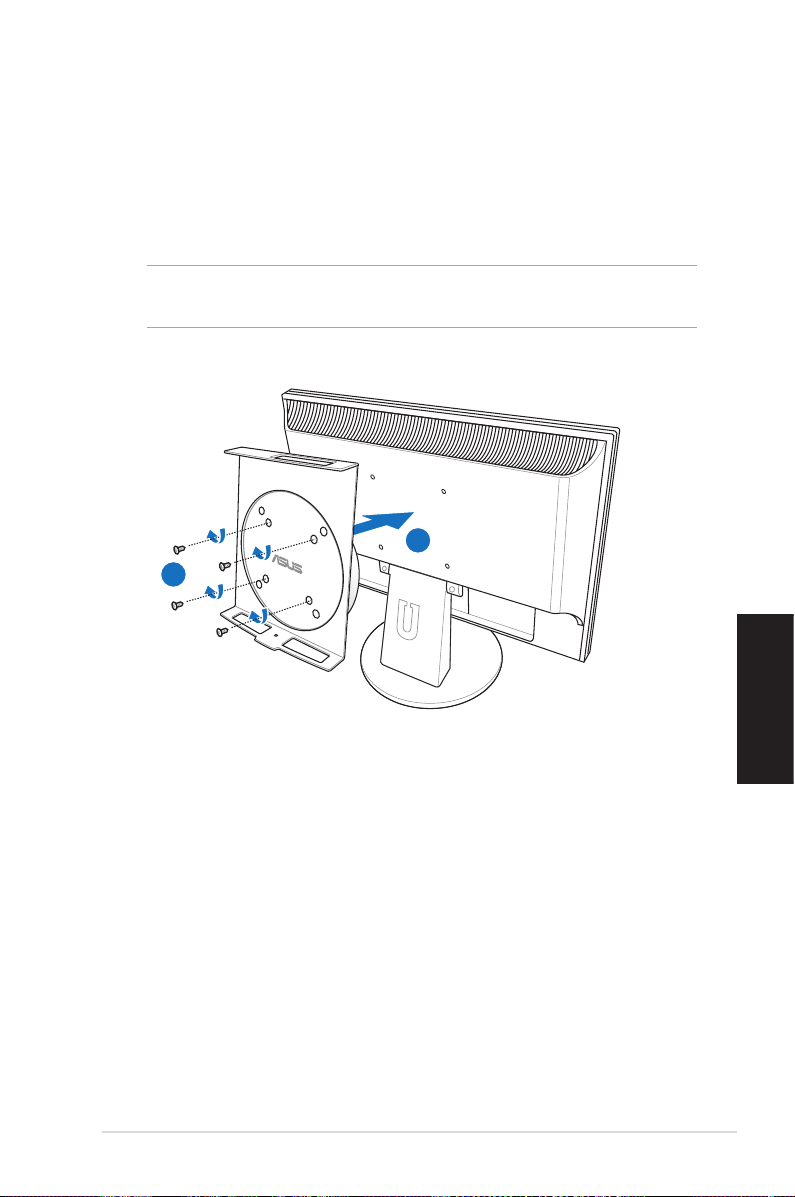
Installere PC-en til en skjerm
1
2
Installere PC-en på en monitor:
1. Fest VESA-montasjen til skjermen med re skruer som følger
med VESA-monteringssettet.
TIPS: For å feste VESA-monteringen, må skjermen overholde
standarden VESA75 eller VESA100.
Norsk
EB1035 PC
15
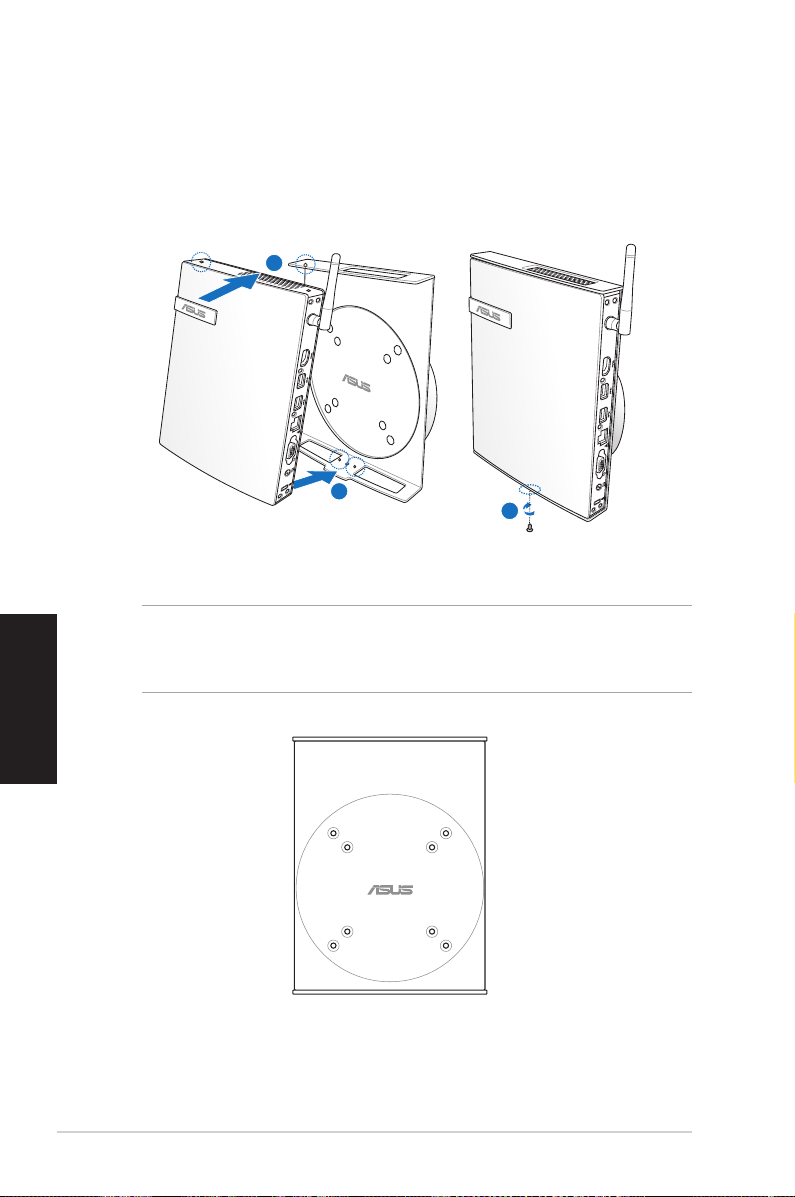
Norsk
2
1
3
2. Plasser PC-en din på VESA-stativet mens du observerer riktig
rettstilling, og sikre deretter PC-en til VESA-stativet fra under
med skruen på stativet.
TIPS: Sørg for at ASUS-varemerket på dreiehjulet på VESA-stativet er
innstilt til vanlig posisjon når du setter på PC-en slik at maskinen kan
roteres riktig.
16
EB1035 PC
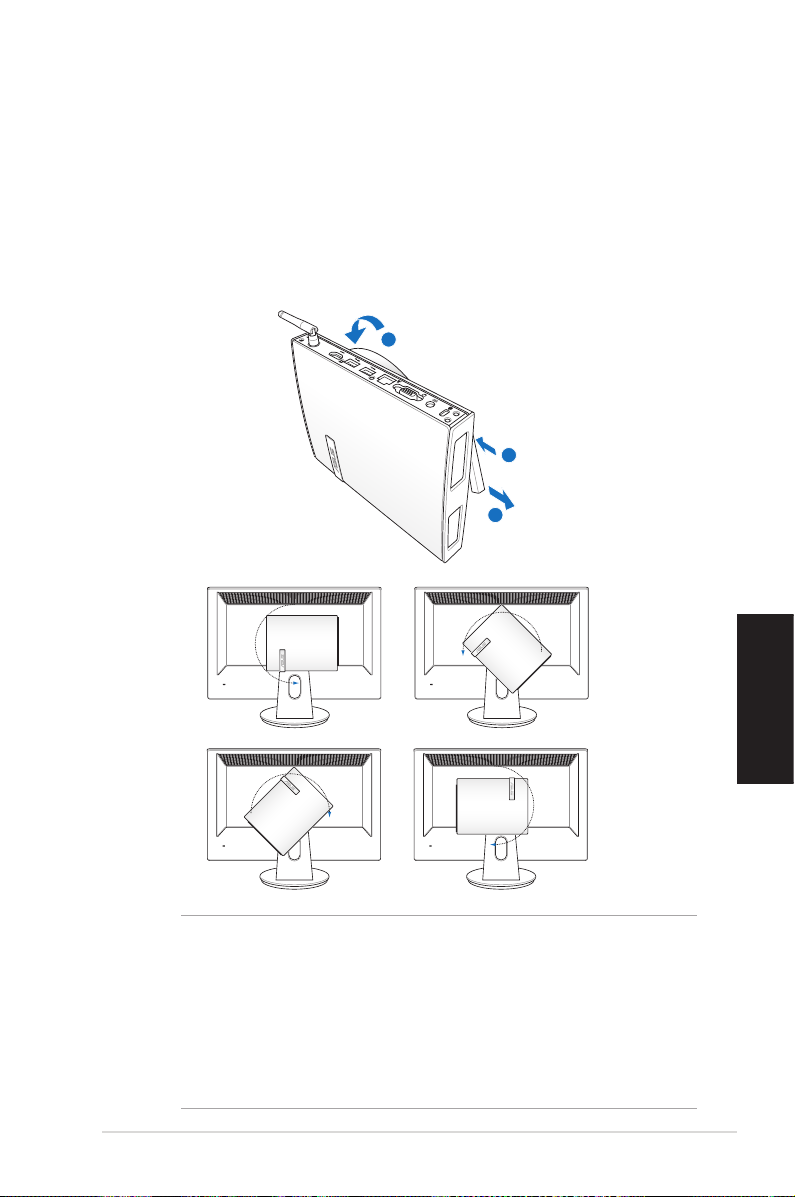
3. VESA-stativet er designet for at du skal kunne rotere PC-en slik
1
2
3
at fremre og bakre I/O-porter kan brukes i praktiske vinkler. For
å snu PC-en som er sikret i VESA-stativet, trykker du på spaken
på bunnen av VESA-stativet for å låse opp hjulet. Snu deretter
slik du ønsker.
Norsk
VIKTIG!
• Det anbefales at dreiehjulet vendes opp når systemet er iDet anbefales at dreiehjulet vendes opp når systemet er i
bruk.
• Legg merke til at kablene som er koblet til PC-en mens duLegg merke til at kablene som er koblet til PC-en mens du
betjener dreiehjulet. For å forhindre farer fra løse kabler, er
hjulet designet til å rotere maks 90° med/mot klokken.
EB1035 PC
17
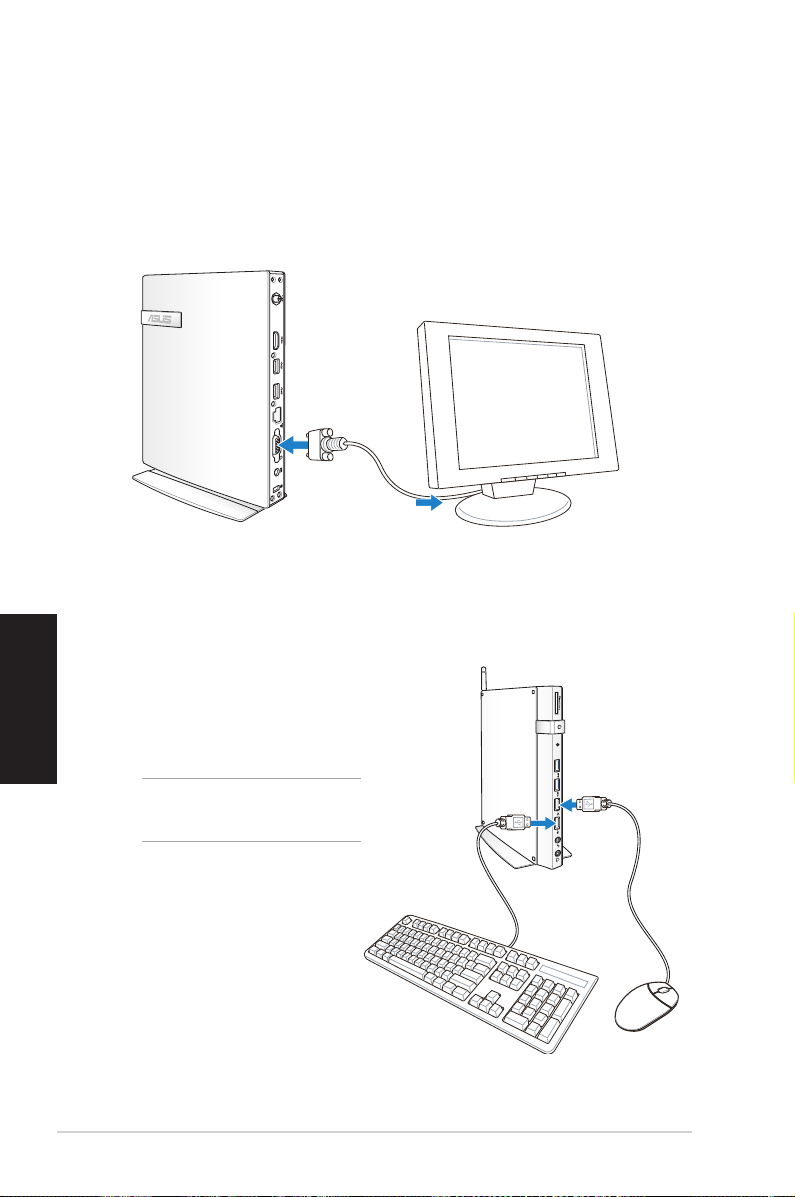
Bruke PC-en
X
Koble til en ekstern skjerm
Koble én ende av en HDMI- eller en VGA-kabel til en ekstern skjerm,
og den andre enden av kabelen til PC-ens HDMI- eller VGA-port.
Koble til en USB-enhet
Norsk
Koble til USB-enheter som
kablede/trådløse tastaturer,
musenheter og skrivere til
USB-portene på PC-en.
MERK: Tastaturet varierer
med land eller region.
18
EB1035 PC
